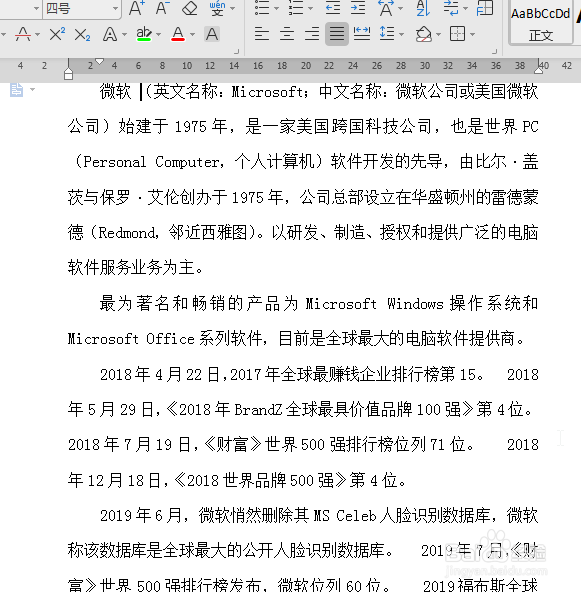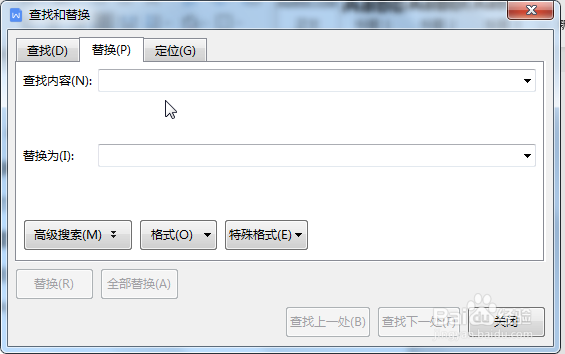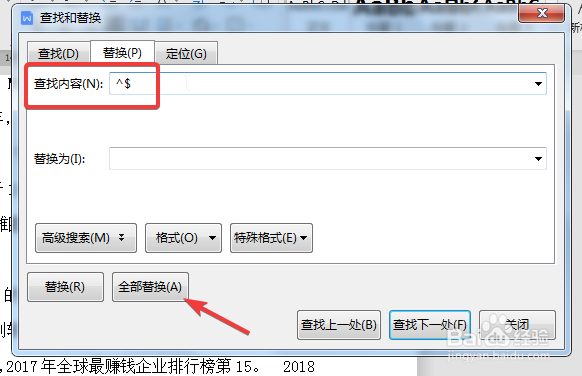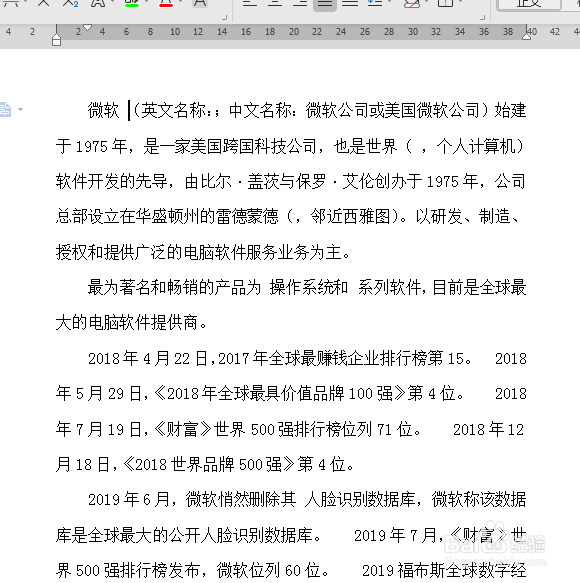WPS中Word怎么批量删除文档中全部英文
1、使用WPS2019打开要处理的文档,发现文档中含有英文,如下图所示:
2、按【Ctrl+F】快捷键,弹出【查找和替换】,选中【替换】,如下图所示:
3、在特殊格式的下拉菜单中,选择【任意字母】,如下图所示:
4、查找内容处显示“^$”,点击【全部替换】,如下图所示:
5、文档中的英文就被全部删除了,如下图所示:
声明:本网站引用、摘录或转载内容仅供网站访问者交流或参考,不代表本站立场,如存在版权或非法内容,请联系站长删除,联系邮箱:site.kefu@qq.com。
阅读量:22
阅读量:63
阅读量:80
阅读量:44
阅读量:67